Dans My Locations Manager, vous pouvez créer et gérer des Global Location Numbers (GLN), à condition d'avoir le rôle d'administrateur dans My GS1.
Le GLN peut être une entité juridique (société), une entité fonctionnelle, une adresse physique ou une adresse virtuelle.
My Locations Manager est facilement accessible via votre tableau de bord sur My GS1.
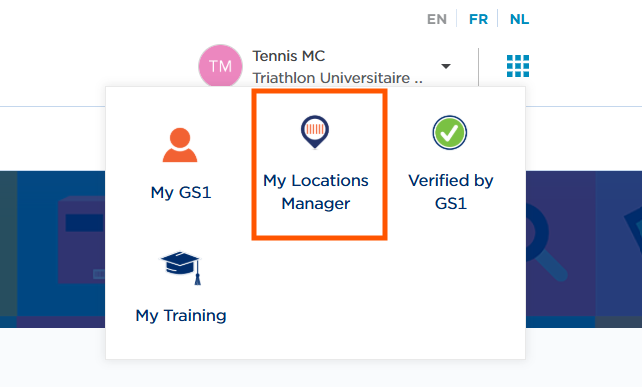
Étape 1 : Allez sur My Locations Manager et cliquez sur « Ajouter GLN ».
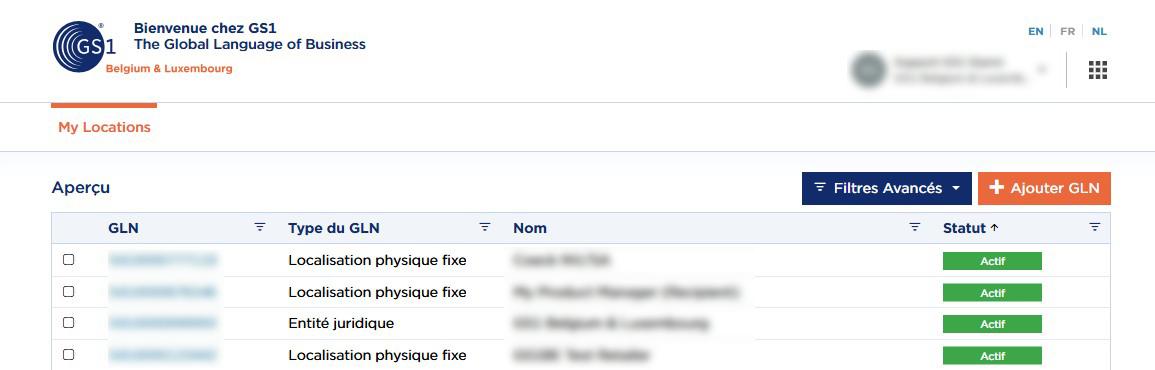
Étape 2 : Déterminez le type de GLN (choisissez parmi les options ci-dessous)
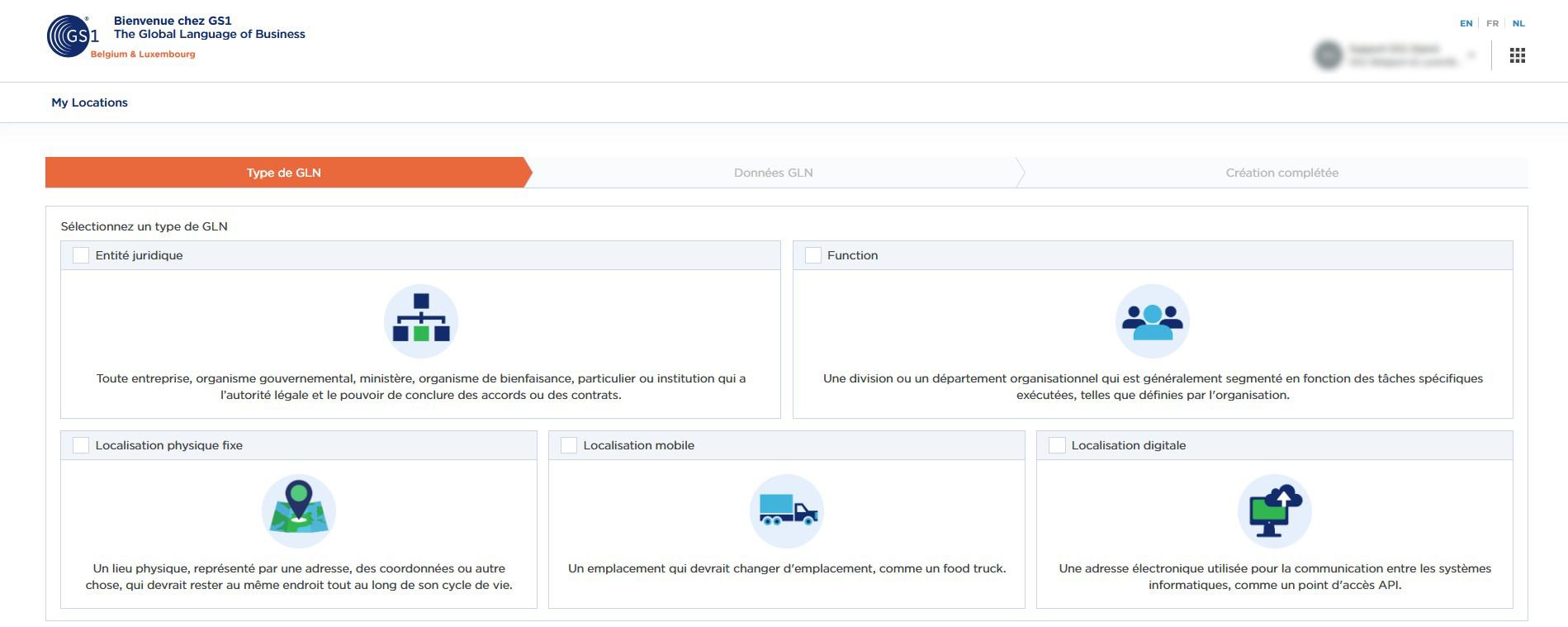
Étape 3 : Choisissez « Générer un GLN pour moi » ou « Saisir le GLN manuellement » en fonction du préfixe d’entreprise GS1 ou de votre pack GLN.
Astuce : si nécessaire, vous pouvez utiliser un numéro de TVA, un numéro BCE ou un LEI différent pour chaque GLN.
| Préfixe d’entreprise | Pack GLN | |
|---|---|---|
| Générer un GLN pour moi | Après avoir rempli tous les attributs nécessaires, le système génère un GLN aléatoire basé sur votre (un de vos) préfixe(s) d’entreprise GS1. | Le système choisit un GLN aléatoire à partir de votre pack GLN (visible dans My GS1 – Mes licences). |
| Saisir le GLN manuellement | Vous commencez avec votre (un de vos) préfixe(s) d’entreprise GS1 et complétez jusqu’à 12 chiffres selon votre choix. Vous terminez avec un chiffre de contrôle. Ce chiffre est bien vérifié dans My Locations Manager, mais n’est pas complété automatiquement. | Copiez le GLN directement depuis votre compte My GS1, dans « Mes licences ». |

Étape 4 : Complétez les attributs demandés.
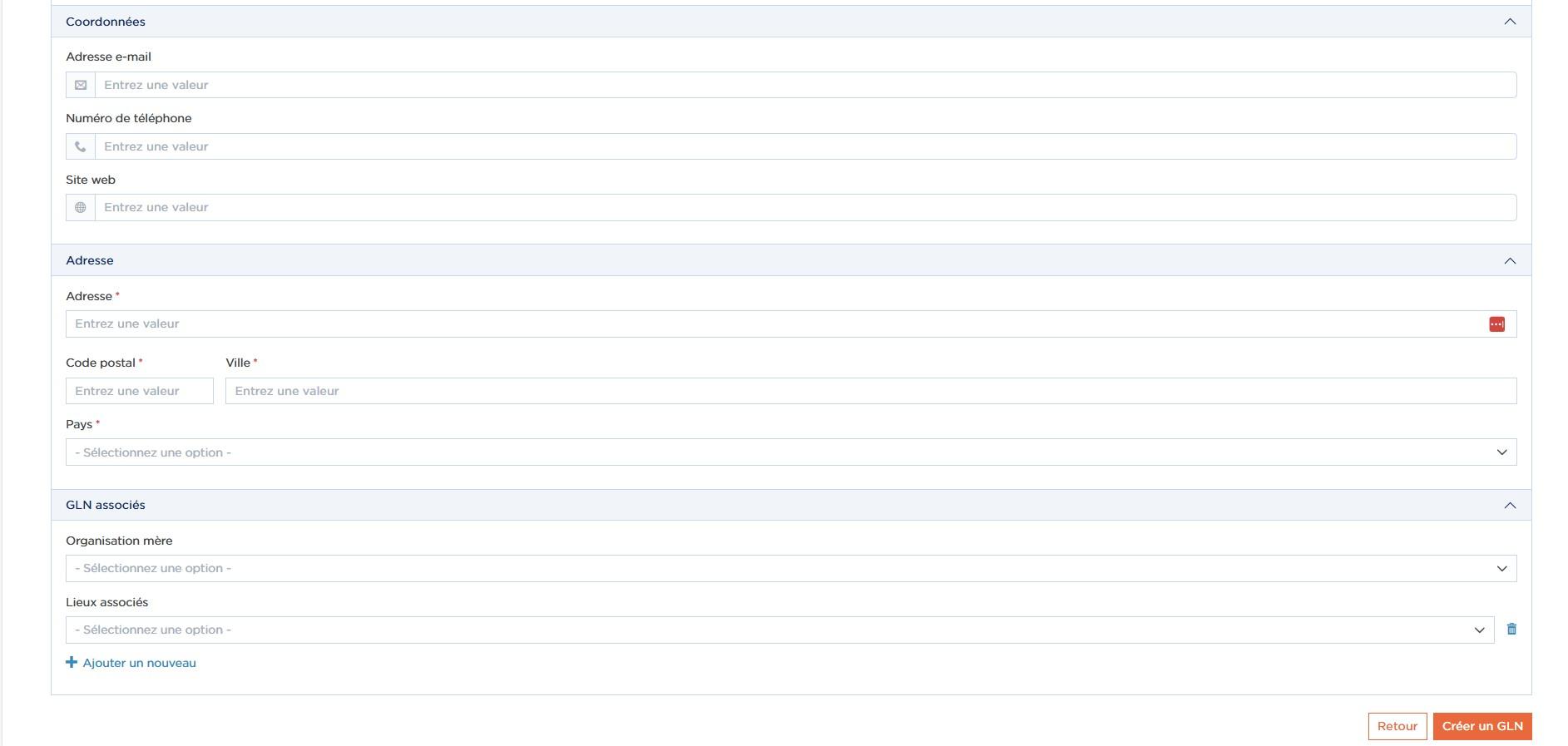
Étape 5 : Définissez (si souhaité) une hiérarchie entre les types de GLN (ceux sélectionnés à l’étape 2). Vous trouverez ci-dessous les possibilités par type.
Vous devez d’abord créer une entité légale dans My Locations Manager. Nous vous recommandons de n’en créer q’une seule.
Ensuite, vous pouvez créer un/des nouveau(x) GLN en liant une/des localisation(s) ou un/des département(s) à cette entité légale. Vous pourrez ensuite utiliser ces GLN dans Peppol. Le lien se fait via l’attribut organisation liée vers votre entité légale (numéro de BCE). Cela sert uniquement à créer une hiérarchie interne entre les GLN, mais ce n’est pas nécessaire pour Peppol.
Consultez ici les questions fréquemment posées sur Peppol
| Type de GLN choisi | Avec attribut | Lier à |
|---|---|---|
| Entité juridique/Fonction | Organisation mère | Une autre entité légale/fonction Exemple : Siège social lié à un département spécifique OU siège social lié à une autre entité du même groupe avec un numéro de TVA différent. |
| Lieux associés | Un lieu physique, mobile ou numérique. Exemple : lien vers le GLN utilisé pour la comptabilité. | |
| Localisation physique fixe | Fait partie de | Un autre lieu physique fixe Exemple : Une zone spécifique dans un entrepôt. |
| Organisation associée | Entité légale ou département Exemple : Un entrepôt lié au siège social. | |
| Localisation mobile | Lieu de base | Lieu physique Exemple : un foodtruck lié à un entrepôt. |
| Organisations associées | Entité légale ou fonction Exemple : Chariot de glaces lié au siège social. | |
| Localisation digitale | Organisation associée | Entité légale ou fonction Exemple : URL SharePoint liée au département comptable OU point de terminaison EDI lié au siège social. |
